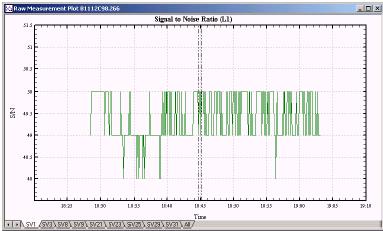Примечание: Если какие-либо векторы уже существуют, Ashtech Solutions выведет на экран сообщение, показывающее, что они будут перезаписаны.
Обработать необработанное Для обработки только тех данных, которые не были обработаны или были изменены, выберите Unprocessed из Run-меню или щелкните кнопкой мыши по кнопке Process New. Анализ обработанных данных Первичным продуктом обработки GPS-данных между двумя пунктами является вектор, определяющий зависимость между этими пунктами. Координаты пунктов - это продукты обработки векторов. Когда вектор обрабатывается, координаты одного пункта всегда фиксированы. Из обработанного вектора определяются координаты для неизвестного пункта. Перед уравниванием координаты пункта вычисляются непосредственно из обработанных векторов к этому пункту. Для пунктов с несколькими векторами выводимые координаты вычисляются из вектора с наименьшей невязкой. Уравнивание данных в результате дает более точные и надежные координаты пункта. Ashtech Solutions имеет показатели, помогающие определить качество обработанных векторов и вычисленных координат пункта. Показатели качества для обработанных векторов включают: QA флажок обработки, тип вычисления и невязки вектора. Показатели качества для вычисленных координат пункта - это невязка положения пункта и флажок статуса местоположения. Невязка векторов дает оценку качеству обработанного вектора. Опыт поможет определить, какой уровень невязки можно ожидать для векторов различной длины. В основном невязка зависит от точностной характеристики приемника, и еще, вектора определенной длины должны иметь и определенные значения невязки. Заметьте, что количество данных, доступных при обработке вектора, определяет его погрешность. Если доступно недостаточное количество данных, то погрешность будет увеличиваться. Изучите руководство по эксплуатации для Вашего приемника, чтобы иметь представление о необходимом количестве данных, требуемом для получения качественного результата. Тип вычисления - это индикация определения неоднозначности для каждого спутника при вычислении векторов. Если все целочисленные неоднозначности были определены, вычисления вектора считаются Fixed-фиксированными вычислениями (неоднозначности фиксируются до целых). Фиксированные вычисления - лучшие из всех возможных. Если все целочисленные неоднозначности были определены для неполного количества спутников (более 50 %), вычисления считаются Partial-неполными вычислениями. Вектор с вычислениями типа неполных во многих случаях является качественным вектором.
Например, для длинных векторов (20 км и более) во многих случаях непрактично ожидать фиксированного вычисления, потому что с увеличением длины вектора увеличиваются и помехи в вычислениях. И, наконец, вектор с типом вычисления Float-плавающий показывает, что менее 50% целочисленных неоднозначностей были определены. В большинстве случаев вектор с вычислением типа Float будет некачественным. Только очень длинные базовые линии (80км и более) могут иметь вектора с типом вычисления Float. Если Вы имеете короткие вектора с Float-вычислениями, то, вероятно, имеются проблемы с данными, используемыми при обработке этого вектора. QA флажок обработки проверяет относительную погрешность невязки вектора для определения качества обработанного вектора. Относительная погрешность невязки вектора сравнивается с пороговым значением. Если относительная погрешность невязки больше порогового значения, QA тест не проходит, и вектору присваивается флажок. Пороговое значение выбирается с учетом необходимой точности векторов, собранных приемником и обработанных. Важно запомнить, что если вектору присвоен флажок, это не означает непосредственно, что вектор некачественный. QA предусмотрен для предупреждения Вас о потенциальных проблемах с вектором. Включите вектора с присвоенными флажками в процесс уравнивания. Инструменты анализа при уравнивании определят, имеются ли дополнительные проблемы с вектором. Если так, то он может быть удален. Невязки пункта определяют качество вычисленного местоположения пункта. Невязки высчитываются непосредственно из невязок векторов для каждого пункта. Если пункт является пунктом для нескольких векторов, то значение невязки пункта определяется из последнего обрабатываемого вектора. Уравнивание данных уточняет координаты пункта и уменьшает невязки. Флажок статуса местоположения дает представление о том, как были вычислены координаты пункта. Установки флажка бывают: -Raw (сырые), Processed (обработанные), и Adjusted (уравненные). Каждый из них представляет различный уровень достоверности и точности. Raw будет наименее достоверным и точным, а Adjusted будет наиболее достоверным. Показатели качества, описанные выше, представлены по-разному в Ashtech Solutions в зависимости от вида анализа. Дополнение к этой главе описывает, как анализировать эти показатели в графической и табличной формах.
Графический просмотр После того, как Ashtech Solutions обработает сырые GPS-данные, окно MAP View изменится из Normal (нормального) в Process (обработанное), см. рис.5.11.
Рис.5.11. Пункты из собранных сырых данных будут обработаны и будут отображать различную визуальную информацию. -Horizontal Control - треугольник ставится вокруг каждого пункта, который имеет горизонтальный контроль. -Vertical Control - кружок ставится вокруг каждого вектора, который имеет вертикальный контроль. -Horizontal and Vertical Control - пункт ASH имеет треугольник и кружок, показывая, что он имеет горизонтальный и вертикальный контроль. -New Sites - новые пункты представляются в виде синих квадратов. -Error regions – графическое отображение горизонтальной невязки векторов. -Vertical Error Bar - графическое отображение вертикальной невязки векторов. -Vectors - непрерывная линия представляет каждый обработанный вектор. Если вектор прошел QA тест и имеет тип вычисления Fixed, линия зеленая. Если вектор не прошел QA тест или имеет тип вычисления Partial или Float, вектор - красный. Если Ashtech Solutions обнаруживает ошибки в процессе обработки, то окно MAP View отображает эти ошибки.
Просмотр Workbook (рабочей книги) Для просмотра данных в окне Workbook:
Векторы Щелкните кнопкой мыши по вкладке Vectors в окне Workbook. -Невязки векторов представлены в табличной форме по уровню точности и в единицах, установленных во вкладке Miscellaneous диалогового окна Project Settings. Невязки представлены для каждого компонента вектора и для всего вектора в целом. -Колонка таблицы включает результаты QA теста для каждого вектора. Если табличная графа для данного вектора не заполнена, вектор прошел QA тест. Это показывает, что невязки высчитанного вектора не превышают пороговое значение. Вектор, не прошедший тест, показывается как Failed. -Колонка таблицы показывает тип вычисления для каждого вектора. Если тип вычисления вектора - Fixed, табличная графа пустая. Если тип вычисления -Partial, в графе появится слово Partial. И, наконец, если тип вычисления - Float, в графе указано Float. Примечание: Значение Delta ENU - это всегда местное топоцентрическое значение, даже в том случае, если текущая система установлена Grid или Local Grid.
Пункты Щелкните кнопкой мыши по вкладке Sites в окне Workbook. -Невязки пунктов представлены в табличной форме по уровню достоверности и в единицах, установленных во вкладке Miscellaneous диалогового окна Project Settings. Невязка показывается для каждого компонента местоположения. –Колонка таблицы показывает статус местоположения. Если показанное местоположение вычисляется из сырых данных, собранных на пункте, то в колонке статус местоположения появится слово Raw. Если показанное местоположение вычислено из обработки векторов к этому пункту, в колонке появляется Processed. Если показанное местоположение вычисляется из уравнивания всех векторов к этому пункту, в колонке появится Adjusted.
Окно Message (сообщение) Если обработка была успешной, высвечивается следующее сообщение: Processing Started (Обработка Началась). Processing Summary: Number of Vector processed: 9 of 9. (Итог Обработки: Количество обработанных Векторов: 9 из 9). Имеется в виду, что количество обработанных векторов равно количеству, которое Вы хотите обработать. Если в выше изложенном примере обработано только 7 из 9 векторов, знайте, что где-то возникли проблемы. Ручная обработка векторов Когда Ashtech Solutions автоматически обрабатывает GPS-векторы, она должна принять ряд решений для проведения наилучшего возможного вычисления вектора из представленных данных. Иногда автоматически обработанный вектор будет результатом вычислений плохого качества. В некоторых случаях некачественное вычисление зависит от недостатка или переизбытка некачественных данных. Ничего нельзя сделать для улучшения вычисления в этой ситуации. Но бывают случаи, когда некачественное вычисление зависит от некачественных данных, которые являются лишь малой частью всех данных, например, один спутник из всех принимаемых приемником ниже угла подъема. В этом случае, иногда возможно удалить проблемные данные и заново провести обработку для получения вектора хорошего качества. Ashtech Solutions включает инструменты, позволяющие пользователю анализировать сырые данные, используемые для получения вектора, и анализировать погрешности обработанного вектора, пытаясь изолировать проблемные данные, являющиеся причиной неудовлетворительного вычисления вектора. После того, как проблемные данные определены, Ashtech Solutions позволит Вам удалить эти данные и заново провести обработку вектора в надежде получения вычисления хорошего качества. Этот раздел руководства подробно описывает эти инструменты. Просмотр погрешностей данных для вектора Чтобы было легче изолировать причину проблемы с обрабатываемым вектором, погрешности вычисления обработанного вектора могут быть просмотрены и проанализированы. Если после анализа погрешностей проблема идентифицируется сегментом данных или отдельным спутником, проблемные данные могут быть удалены, а вектор заново обработан в надежде на лучший результат. Вы можете получить доступ к Vector Processing Residual Plot (Графику Погрешностей Обработки Вектора) для отдельного вектора, щелкнув по правой кнопке мыши на имени вектора (от-до) во вкладке Vectors окна Workbook. Выберите View Residuals из меню, появившегося при щелчке правой кнопки мыши. График погрешностей обработки вектора показывает погрешности обработки (двойную разницу фазовых погрешностей) во времени.
Для каждого спутника, данные которого используются при обработке вектора, за исключением спутника поправки, существует график данных. Следующие данные представлены на графике для каждого спутника: -L1 двойная разница фазовой погрешности; -L2 двойная разница фазовой погрешности (если возможно). При этом высвечиваются только данные, используемые при обработке вектора. Любые данные, удаленные из обработки, не показываются при установке обработки. Например, если файл с сырыми данными содержит данные спутника с углом подъема меньше 10˚, а вектор был обработан с маской на угол подъема 15˚, график погрешности не покажет данных, ниже 15°, потому что они не были использованы при обработке этого вектора. При обработке вектора с использованием сырых данных из файлов, содержащих несколько наблюдений, (такие, например, как файл данных, собранных в кинематическом режиме) все данные из файлов данных используются при обработке. По этой причине График Погрешностей Обработки Вектора (рис.5.12.) для таких векторов покажет погрешности для всего времени, используемого двумя файлами, которые применяются для обработки вектора, включая и данные, связанные с другими наблюдениями. Фрагмент графика погрешностей, который относится непосредственно к выбранному вектору, маркируется 2-мя вертикальными штрих пунктирными линиями.
Рис.5.12. Вы можете щелкнуть правой кнопкой мыши в любом месте графика для доступа в меню правой кнопки, чтобы выбрать, какие элементы показать. Щелкните левой кнопкой мыши на линии графика для показа пары спутников, генерирующих погрешности на плане. Щелкните левой кнопкой мыши в каждой вкладке для показа погрешностей доступных спутников. Следующие характеристики проблемных данных спутника могут быть причиной некачественных результатов при обработке: -Пробелы в данных, причиной которых явилась потеря связи со спутником. Это характеристика спутника, на пути сигнала которого имелись преграды. Если все графики спутников имеют пробелы на протяжении одного и того же периода времени, отсутствие данных может быть связано со спутником поправки. -Спутник с погрешностями значительно больше, чем у других спутников. Это характеристика является причиной влияния на спутник многолучевости и/или активности ионосферы. Если все графики спутников имеют погрешности, которые значительно больше нормальных, то здесь может быть проблема со спутником поправки.
-Сегмент спутника с погрешностями значительно больше, чем у других спутников. Это характеристика сегмента данных спутника, причиной влияния которой является многолучевость и/или активность ионосферы. Если графики всех спутников имеют сегменты с погрешностями, которые значительно больше других погрешностей, проблема может быть со спутником поправки. -Спутник, имеющий график с пологими погрешностями. Графики погрешностей не должны быть пологими, не должны иметь значения нулевых циклов. Пологий график обычно указывает на проблему с данными спутника. Если все графики являются пологими, это обычно указывает на проблему со спутником поправки. -Спутник выдает очень малое количество данных по сравнению с количеством данных других спутников. Иногда такой спутник является причиной проблем при обработке. Вы можете удалить любые данные с указанными выше характеристиками и заново провести обработку вектора. Смотри “Установка параметров обработки вектора” на стр. 65 для более подробной информации. Данные погрешности хранятся вне проектного файла в файлах с названиями P*.* для каждого обработанного вектора. Если соответствующий файл не находится в папке проекта, информация о погрешностях не отображается. Просмотр сырых данных для наблюдения Анализ сырых данных, используемых для получения вектора, является еще одним хорошим методом устранения проблем с вектором. Если при анализе сырых данных наблюдения обнаружена проблема с частью данных определенного спутника, проблемные данные могут быть удалены, а вектор заново обработан в надежде на лучший результат. Raw Measurement Plot (График Сырых Измерений) может быть доступен одним из следующих методов: 1)Щелкните правой кнопкой мыши на имени файла с сырыми данными во вкладке Files окна Workbook и выберите View Raw Data (Просмотр Сырых Данных) из меню, появившегося при нажатии правой кнопки мыши. -или- 2) Щелкните правой кнопкой мыши на названии вектора во вкладке Vectors окна Workbook и выберите View Raw Data из меню, появившегося при щелчке правой кнопки мыши. Выберите имя файла с сырыми данными, содержащими данные наблюдений, используемые для получения этого вектора, из следующего меню.
График Raw Measurement Plot (рис. 5.13.) отображает данные спутников, собранные во времени. Представлено по одному графику для каждого спутника наблюдения и общий график для всех спутников. Для каждого спутника наблюдения представлены графики следующих данных: -L1 Несущая Фаза; -L1 Отношение Сигнал/Шум; -L2 Несущая Фаза (если возможно); -L2 Отношение Сигнал/Шум (если возможно); -Подъем.
Рис.5.13.
В дополнение к данным спутника - График Несущей Фазы (Carrier Phase Plot) и График Отношения Сигнал/Шум высвечивают флажки, связанные с данными GPS-приемника во время сбора данных. Ниже представлен следующий список флажков с их значениями: X - потеря связи со спутником; ! - возможная потеря связи со спутником; ? - вопросная несущая фаза; +/- - неизвестная полярность. Вы можете щелкнуть правой кнопкой мыши в любом месте графика для доступа в меню правой кнопки и выбрать, какой элемент необходимо показать. Щелкните кнопкой мыши по линии графика, чтобы показать номер спутника ID для выбранной линии. Это особенно полезно при просмотре графика, содержащего все спутники. Щелкните кнопкой мыши по флажку, чтобы показать номер ID спутника и описание типа флажка. Щелкните по каждой вкладке для показа графика данных для каждого спутника наблюдения. Следующие характеристики проблемных данных спутника могут являться причиной некачественных результатов при обработке: -Часть данных спутника содержит много флажков. Это характеристика спутника, сигнал которого встречал на своем пути преграды. -Пробелы в данных, причиненные потерей связи со спутником. Это характеристика спутника, сигнал которого встречал на своем пути преграды. -У спутника резко изменяется отношение сигнал/шум, по сравнению с другими спутниками. Это характеристика спутника, на который влияла многолучевость или активность ионосферы. -Часть данных спутника с резко изменяющимся отношением сигнал/шум по отношению к остальным данным этого спутника. Это характеристика спутника, частично попадающего под влияние многолучевости или активности ионосферы. -Спутник дает очень малое количество данных по сравнению с данными других спутников. Иногда такой спутник может являться причиной проблем при обработке. Вы можете удалить любые данные, отвечающие вышеописанным характеристикам, и заново обрабатывать вектор. Смотри “Установка параметров обработки вектора” на стр. 65 для более подробной информации. Установка параметров обработки вектора Иногда при обработке получаются вектора, которые не проходят QA тест и/или могут иметь погрешности, которые больше, чем необходимо. При помощи анализа Графика Погрешности Обработки Вектора для проблемных векторов и Графика Сырых Измерений для обоих файлов сырых данных, используемых в обработке проблемного вектора, отдельные сегменты данных, которые являются причиной проблем, могут быть идентифицированы во многих случаях. Используя инструменты, которые Вы найдете в диалоговом окне Process Settings (Установки Обработки), эти данные могут быть удалены, а проблемный вектор может быть заново обработан в надежде на лучшие результаты.
1)Выберите вектор во вкладке Vectors окна Workbook, щелкнув кнопкой мыши по имени вектора (От-До). 2)Выберите Process (Обработка) из меню правой кнопки мыши для открытия вкладки General диалогового окна Process Settings (Установки Обработки) (рис. 5.14.). Вкладка General содержит наиболее общие элементы данных, которые Вы можете захотеть отредактировать при обработке.
Рис. 5.14. 3)Если при анализе графиков данных были обнаружены проблемы в начале или в конце данных, используемых при обработке вектора, измените время начала или конца для исключения этих данных. 4)Для изменения времени начала или конца наблюдения введите новое время в системе времени, выбранной в проекте. 5)Щелкните кнопкой мыши по кнопке Reset (Сброс) для сброса времени начала или конца наблюдения в файлах сырых данных. Время возможно установить даже после того, как данные были заново обработаны. 6)Если при анализе графиков данных было обнаружено, что все данные одного или более спутников являются проблемными, данные проблемного спутника (-ов) могут быть пропущены.
Для исключения одного или более спутников из обработки введите номера спутников, разделенные запятыми, в поле Omit these SV’s (Исключить эти Спутники). Вы можете определить номер спутника из Raw Data Plots (Графика Сырых Данных). 7)Если при анализе графиков данных обнаружено, что спутник поправки был проблемным, этот спутник может быть исключен из использования, как спутник поправки. Для того, чтобы исключить один или более спутников из использования в качестве спутника поправки, введите номера спутников, разделенные запятыми, в поле Forbidden reference SV’s (Исключить Спутники Поправки). Вы можете восстановить номер спутника из Raw Data Plots (Графика Сырых Данных). 8)Если при анализе графиков данных было обнаружено, что данные спутников ниже стандартного угла подъема являются проблемными, эти данные могут быть пропущены. Для исключения данных спутников ниже стандартного угла подъема, введите этот угол подъема в поле Elevation mask angle (Маска Угла Подъема). Если при анализе графиков данных обнаружено, что часть данных одного или более спутников являются проблемными, Вы можете удалить эти данные, используя вкладку Advanced (Расширенный) диалогового окна Process Settings (Установки Обработки). 1)Выберите вектор во вкладке Vectors окна Workbook, щелкнув кнопкой мыши по имени вектора. 2)Выберите Process (Обработка) из меню правой кнопки мыши для открытия вкладки General диалогового окна Process Settings (Установки Обработки). 3)Щелкните кнопкой мыши по вкладке Advanced, чтобы перейти во вкладку Advanced (рис. 5.15.)
Рис. 5.15.
4)Введите время Часы: Минуты: Секунды, если Вы хотите начать исключение данных в первом ряду колонки Start Time (Время Начала). 5)Введите время Часы: Минуты: Секунды, если Вы хотите закончить исключение данных в первом ряду колонки End Time (Время Окончания). 6)Введите номера спутников, разделенные запятыми, в первом ряду колонки SV’s. Номер спутника может быть определен из графика данных. 7)Введите аналогичные данные в следующих строках для каждого определенного периода данных, которые Вы хотите исключить из обработки. 8)Щелкните кнопкой мыши по OK, чтобы сохранить установки и заново провести обработку вектора. Если при анализе графиков данных были обнаружены подобные проблемы с данными для многих векторов, возможно удалить эти данные из всех таких векторов за один раз, выбрав эти вектора для ввода в диалоговом окне Process Settings. Выполните действия, указанные выше, для исключения проблемных данных. При редактировании установок обработки для вектора, полученного из файлов данных, содержащих многочисленные наблюдения, такие, как, например, файл данных, собранных в Кинематическом режиме, все векторы, вычисленные из этих файлов данных могут быть испорчены. Тем не менее, если существует проблема для нескольких векторов, которые были вычислены из этих файлов данных, то нет необходимости выбирать все проблемные вектора для редактирования установок обработки. Измените установки только для одного вектора и вновь проведите обработку. Для всех векторов из этих файлов данных автоматически вновь будет проведена обработка с новыми установками.
|